摘要:本内容介绍如何在Win7系统上连接VPN服务器,通过简单步骤轻松实现远程访问和数据安全连接,确保网络通信的安全性。
1、[VPN简介](#id1)
2、[Win7系统连接VPN服务器步骤](#id2)
3、[注意事项](#id3)
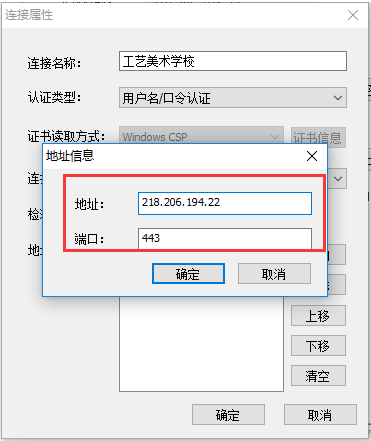
随着信息技术的高速发展,远程工作与跨区域办公已成为企业和个人用户的日常需求,VPN(Virtual Private Network,虚拟私人网络)作为一种安全且高效的网络连接解决方案,受到了广泛的青睐,本文将深入解析如何在Win7系统上成功连接VPN服务器,实现远程访问与安全的网络连接。
VPN简介
VPN技术通过公共网络(如互联网)构建一个加密的虚拟专用网络,使用户的电脑或设备能够连接到远端的服务器,这样一来,用户在访问网络资源时,就如同直接连接到本地网络一般,VPN的主要功能包括:
1、数据传输安全:通过加密技术,确保数据在传输过程中不被窃取或篡改。
2、跨地域办公:允许用户远程访问公司内部网络,便于跨地区员工的协作。
3、突破网络限制:帮助用户绕过某些地区的网络限制,访问国外网站。
Win7系统连接VPN服务器步骤
1、准备信息:获取VPN服务器的地址、用户名和密码等必要信息。
2、进入网络设置:在Win7系统的“控制面板”中,点击“网络和共享中心”。
3、创建新连接:在“网络和共享中心”界面,点击左侧的“设置新的连接或网络”。
4、选择连接类型:在弹出的窗口中,选择“连接到工作区”或“连接到专用网络”,然后点击“下一步”。
5、设置连接名称:在“连接名”栏中输入一个便于识别的名称,然后在“选择连接方法”栏中,选择“使用我的Internet连接(VPN)”。
6、输入服务器地址:在“VPN服务器地址”栏中填写VPN服务器的地址。
7、填写登录凭证:在“用户名”和“密码”栏中分别输入用户名和密码。
8、创建连接:点击“创建”按钮,完成VPN连接的设置。
9、连接VPN:在弹出的“网络连接”窗口中,双击新创建的VPN连接。
10、完成连接:在“连接Windows VPN”窗口中,再次输入用户名和密码,点击“连接”。
11、访问远程资源:连接成功后,即可通过VPN服务器访问远程网络资源。
注意事项
1、验证信息:连接VPN服务器时,务必确保服务器地址、用户名和密码的正确性。
2、处理断线:若VPN连接中断,请尝试重新连接。
3、了解限制:部分VPN服务器可能对某些功能如访问国外网站、下载等有限制,使用前请了解清楚。
4、保护隐私:在使用VPN连接过程中,注意保护个人隐私,避免敏感信息泄露。
5、优化速度:VPN连接速度可能受网络环境、服务器性能等因素影响,如遇速度慢,可尝试更换服务器或优化网络设置。



